De beste billigere alternativene til Photoshop

Adobe Photoshop er den profesjonelle bildeditoren. Det heter nå et verb for bildedigering (noe som Adobe absolutt hater). Photoshop er imidlertid ikke den eneste redaktøren i byen. I løpet av de siste årene har nye bilderedigeringsprogrammer kommet sammen som er nesten like gode som Photoshop, for en brøkdel av prisen. La oss ta en titt på noen av dem.
GIMP (Gratis på Windows, Mac, Linux)
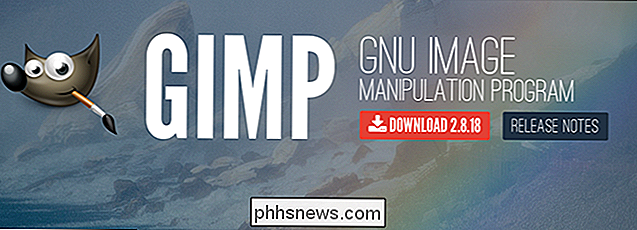
RELATERT: Ulempene til Open Source Software
Jeg er ærlig opp foran: Jeg er ærlig ikke personlig en fan av GIMP. Jeg tror det er et gudskrekkelig program som inneholder alt som kan være vondt om åpen kildekodeprosjekter. Å lære meg selv å bruke det var et stort problem, og det er mange ting i GIMP som er mer innviklet enn de burde være.
Men det er ingen tvil om at det er et kraftig program, og det er 100% gratis .
Faktisk er det så kraftig at det ikke er mye du kan gjøre i Photoshop, som du heller ikke kan gjøre i GIMP. Du må bare gjøre de tingene på en mindre intuitiv rundkjøring. Hvis prisen er din eneste vurdering (eller du kjører Linux), sjekk ut GIMP. Men hvis du vil at livet ditt skal være enkelt, kan du prøve et av de betalte alternativene (men relativt rimelige) nedenfor.
Affinity Photo ($ 50 på Windows og Mac)
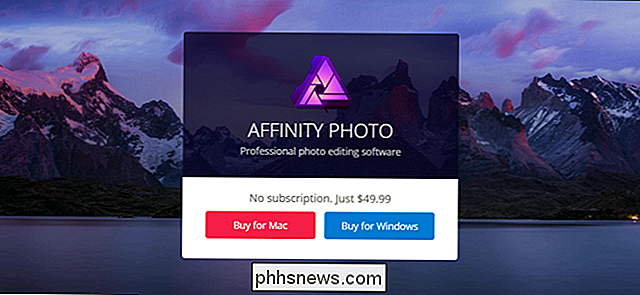
Affinity Photo er en av de første appene som gjør meg selv vurdere å bytte fra Photoshop. Det er tilgjengelig på Windows og MacOS for bare $ 49,99.
Affinity Photo er et godt alternativ til Photoshop, og som med GIMP, kan det gjøre nesten alt som helst Photoshop kan. Det eneste du virkelig savner, er Adobes økosystem, og litt av Photoshops ekstra polske og mer avanserte funksjoner.
For hverdagsbrukere og amatørfotografer gjør det stort sett alt du trenger. $ 49,99 kan virke bratt for noen, men sammenlignet med Photoshop, er det en stjele, og et stort steg opp fra GIMP.
Pixelmator ($ 30 på Mac)

Pixelmator er en Mac-kun bilderedigerer. Det er ikke så fullt ut som Photoshop, men det kan fortsatt gjøre mye. På $ 29,99, er det den billigste beste appen du kan få.
Som Affinity Photo, er Pixelmator et verdig Photoshop-alternativ som er et enormt steg opp fra GIMP. Det største problemet er at arbeidsflyten kan være svært utilsiktet, spesielt hvis du kommer fra Photoshop eller Photoshop-lignende apper. Det er en læringskurve hvis du vil bytte.
Hva setter Pixelmator bortsett fra Affinity Photo er at du kan gjøre mye mer design og vektorarbeid. Affinity Photo kan erstatte Photoshop for fotografer, men Pixelmator kan gjøre det for alle.
Photoshop-Yes,Photoshop ($ 10 per måned på Windows og Mac)
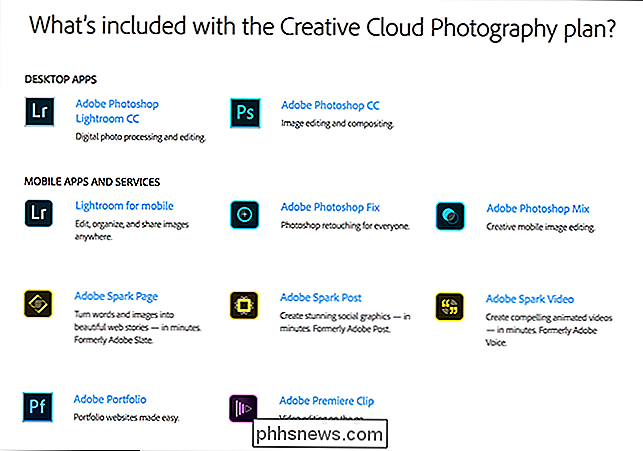
Ok, jeg lurte deg litt bit. Ja, jeg setter Photoshop på denne listen, og her er hvorfor: Den nåværende prisordningen er, avhengig av situasjonen, billigere enn den pleide å være. Så hvis du ikke har sett på Photoshop i noen år på grunn av prisen på $ 700, anbefaler jeg at du ser på nytt.
I stedet for å måtte remortgage huset ditt, kan du nå betale $ 9,99 per måned for å registrere deg for Adobe Creative Cloud Photographers plan. Din ti dollar per måned får deg Photoshop, Lightroom, Photoshop og Lightroom-mobilappene, et vert nettsted, et abonnement på porteføljesiden Behance og noen andre små funksjoner.
Så godt som de andre appene på denne listen er, de er fortsatt ikke Photoshop. Og på ti dollar i måneden er det fortsatt ikke billig, men uten tvil billigere enn å betale $ 700 foran - spesielt hvis du pleide å betale $ 700 hver gang en ny versjon kom ut. Plus, Lightroom er et godt program for fotografer, så hvis det er noe du ville ha kjøpt, får du en enda bedre avtale.
Det har aldri vært flere flotte, ikke-Photoshop-bildeditorer tilgjengelige. Affinity Photo og Pixelmator er fantastiske og GIMP ... vel, GIMP fungerer når du trenger det. Selv med Photoshops nåværende abonnementsprising, kan det være det beste for deg.

Slik kjøper du ting i Apple Store uten en kasse
Hvis du besøker en Apple Store i håp om å kjøpe en ny iPhone, iPad eller MacBook, må du snakke med en Apple ansatt, siden alle de dyre produktene holdes på baksiden. Men hvis det bare er et tilbehør du vil ha, kan du kjøpe det uten å faktisk snakke med noen. RELATED: Hvordan spare penger på Apple-produkter (som iPhone, iPad og Mac) Takk til Apple Store-appen, kan du bruke iPhone til å skanne strekkoden til et tilbehør fra hyllen og bruke Apple Pay til å betale for det.

Slik kobler du Google-kalenderen til Amazon-ekkoet ditt
Hvis du bruker Google Kalender og vil at Alexa skal lese av dine kommende arrangementer uten å måtte ta deg tid til å se det, kan du enkelt koble Google Kalender til Amazon Echo og har den praktiske personlige assistenten du alltid har ønsket. Google Home kan åpenbart også få tilgang til Google Kalender, men noen kjøpere kan ganske enkelt ikke passere den $ 50 prislappen på Echo Dot, så hvis du endte opp på Amazons side og sterkt stole på Google Kalender, har du ingenting å bekymre deg for.



